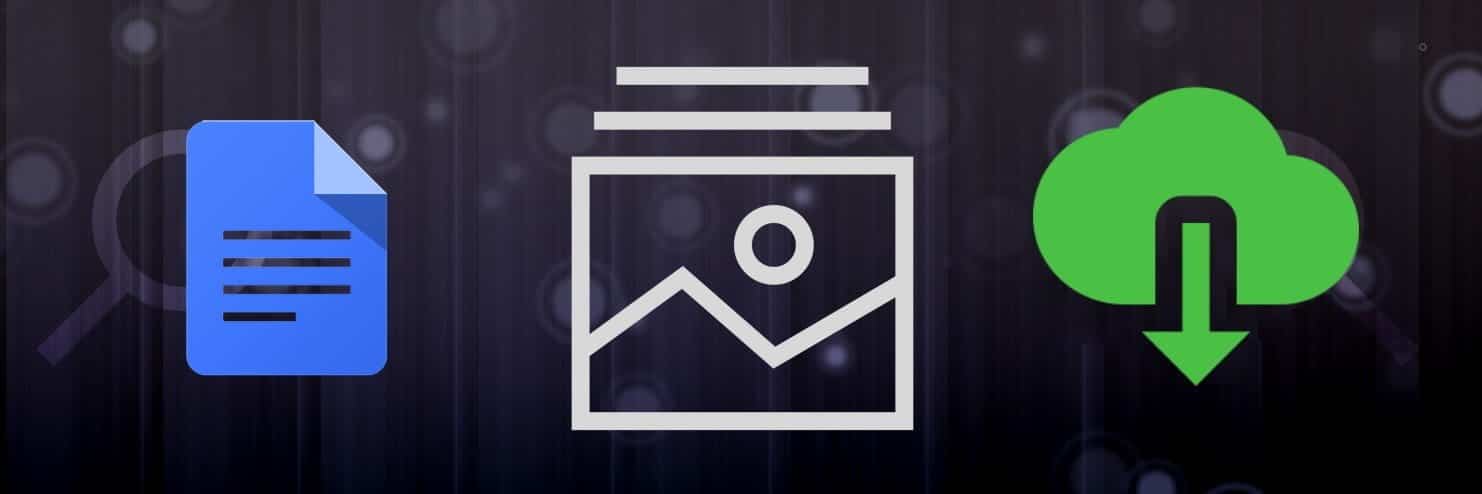Доступность возможностей, которые ChatGPT предлагает пользователям, открыла целый новый мир возможностей. ChatGPT доказал свою эффективность в решении таких задач, как генерация текста, перевод, суммирование, фильтрация данных и множество текстовых задач, которые обычно утомительно выполнять в приложениях для работы с электронными таблицами.
Итак, что, если бы мы могли использовать мощь и возможности ChatGPT внутри электронной таблицы? Вместо того, чтобы думать о сложном синтаксисе, что, если бы вы могли предоставить инструкции на естественном языке и позволить ChatGPT сделать всю тяжелую работу за вас? Проверять Как дети могут безопасно использовать ChatGPT.

Звучит как хорошая идея, верно? Вот как можно интегрировать навыки работы с GPT в Google Таблицы и без особых усилий создать большую электронную таблицу.
Как использовать GPT для Таблиц™ и Документов™
Хотя OpenAI не создал собственный плагин ChatGPT для приложений для работы с электронными таблицами, вы по-прежнему можете пользоваться технологией GPT в Google Таблицах, используя сторонние приложения, которые работают с GPT API OpenAI. Одним из сторонних инструментов, к которым можно получить доступ, является надстройка «GPT для Sheets™ and Docs™». Это не отдельное приложение, а специальное дополнение для Google Таблиц, которое позволяет использовать подсказки в стиле ChatGPT, заключенные в функции в ваших электронных таблицах.
Нет, настройка расширения не требует знаний в области программирования. Этот процесс не очень технический — его относительно легко выполнить. Все, что вам нужно для начала, — это получить ключ API OpenAI и установить надстройку «GPT для Sheets™ and Docs™» в своей учетной записи Google Sheets. Но как получить ключ API от OpenAI?
Как установить GPT для Таблиц™ и Документов™ в Google Таблицах
Чтобы установить надстройку GPT для Sheets™ и Docs™ для Google Sheets:
- Откройте новую страницу в Google Sheets на своем компьютере.
- Нажмите Плагины -> Плагины -> Доп..
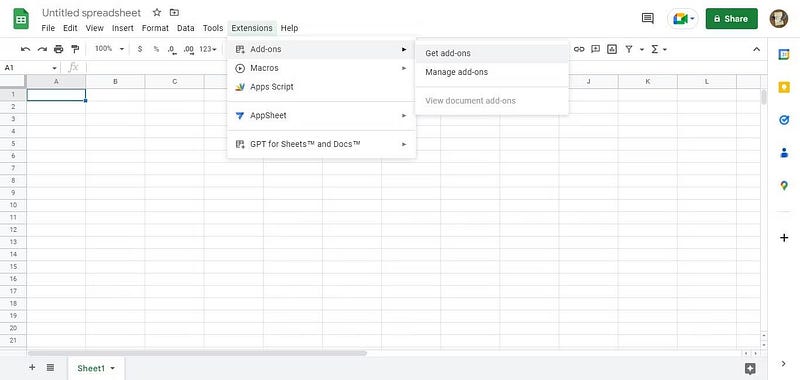
- Затем вы должны перейти на Google Workspace Marketplace. Найдите строку поиска в верхнем углу экрана и найдите GPT для Таблиц™ и Документов™.
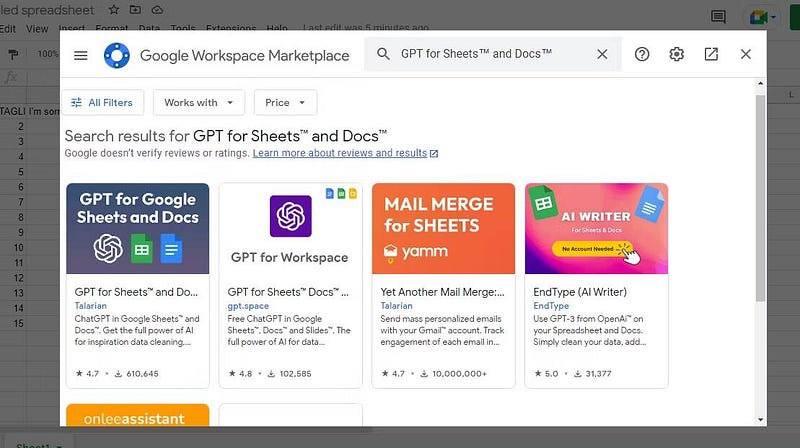
- Нажмите на первое добавление: Talarian, как показано на скриншоте. На следующей странице нажмите Установки затем Продолжить.
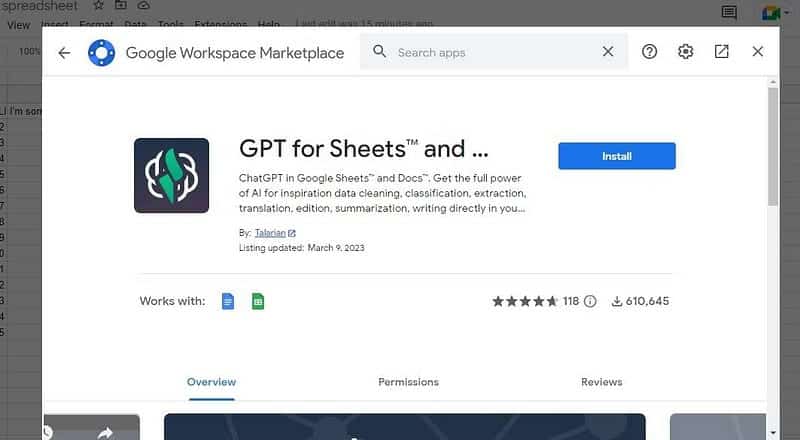
- Выберите учетную запись Google, связанную с вашей учетной записью Google Sheets, затем нажмите Разрешать в запросе разрешения, чтобы предоставить расширению доступ, необходимый для изменения ваших электронных таблиц.
- После установки нажмите следующий И нажмите Сделанный на экране после установки, чтобы завершить процесс установки.
После этого он будет добавлен в вашу учетную запись Google Sheets. Однако для использования функций и формул с поддержкой GPT в Google Таблицах вам потребуется ключ API OpenAI для полной активации расширения. Проверять Действительно ли OpenAI потерял контроль над чат-ботом ChatGPT?
Как сгенерировать ключ API OpenAI
Чтобы использовать плагин GPT для Sheets™ и Docs™, вам понадобится ключ API с веб-сайта OpenAI. Вот как сгенерировать ключ API OpenAI:
- Посещение OpenAI Зарегистрируйтесь, если у вас еще нет учетной записи.
- После создания учетной записи войдите в систему и перейдите на Ключевая страница API OpenAI.
- Далее выбираем и нажимаем на кнопку Создать новый секретный ключ в центре страницы.
- Если все пойдет хорошо, на вашем экране должно появиться всплывающее окно с ключами API и уведомлением «Создать ключ API». Затем нажмите зеленую кнопку «Копировать» рядом с вашим ключом API, чтобы скопировать ключ в буфер обмена.
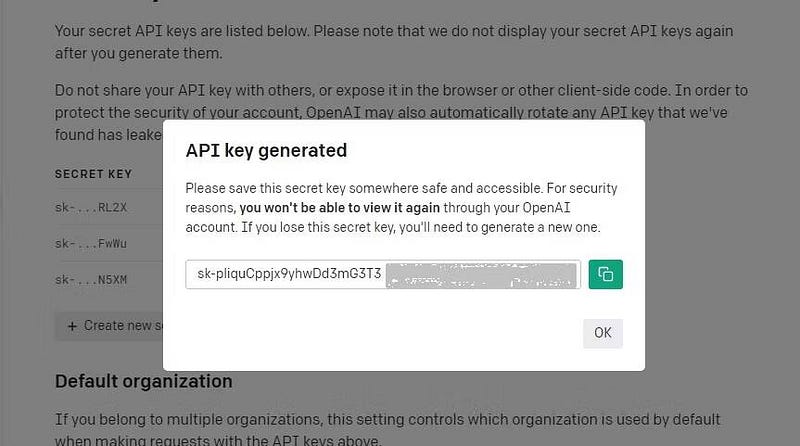
уведомлениеУбедитесь, что у вас есть защищенная копия вашего ключа API, так как его нельзя будет восстановить в случае утери. Кроме того, ваши API-ключи не передаются третьим лицам, так как это может привести к ограничению вашего доступа к GPT API от OpenAI в случае любого неправомерного использования злоумышленниками третьими лицами.
Получив бесплатный ключ API, вы должны добавить его в надстройку GPT для Sheets™ и Docs™ в своей учетной записи.
- Откройте новую электронную таблицу или перезагрузите текущий открытый файл электронной таблицы.
- Перейти к Плагины -> GPT для Sheets™ и Docs™ -> Установить ключ API.
- Вставьте ранее сгенерированный ключ API в поле ввода API и нажмите Распечатать. Если ключ API действителен, вы должны получить сообщение «Ваш ключ API OpenAI действителен!» уведомление.
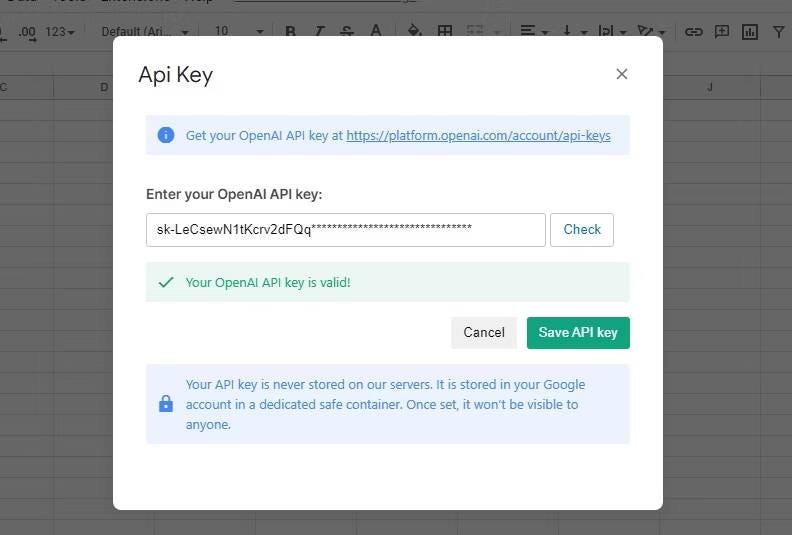
- Нажмите на Сохраните ключ API следовать.
- Выполнив эти шаги, вы почти завершили процесс установки. Последний шаг — активировать расширение. Для этого перейдите в Плагины -> GPT для Sheets™ и Docs™ -> Включить функциональность GPT.
Что вы можете делать с GPT для Sheets™ и Docs™?
Закончили настраивать надстройку для Google Таблиц? Какие интересные вещи вы можете делать с электронными таблицами с поддержкой GPT?
Что ж, возможности безграничны.
1. Создайте сценарий
С Таблицами, поддерживающими GPT, вы можете использовать обычные запросы ChatGPT и получать такие же ответы, как и с ChatGPT, прямо внутри Google Таблиц. Например, если вы хотите заполнить ячейку C3 историей о Snapchat, вы можете ввести формулу =GPT("Напишите небольшой рассказ о Snapchat") непосредственно внутри клетки.
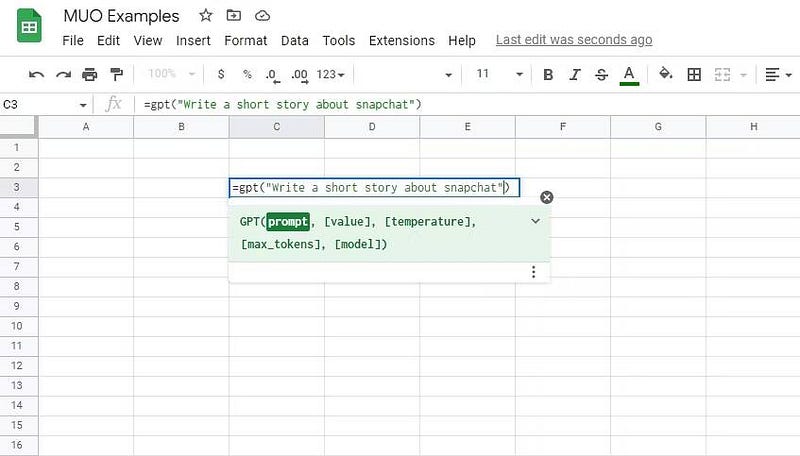
Кроме того, вы можете ввести приглашение в ячейку A1 и обратиться к ячейке в вашей формуле с формулой =ГПТ(А1) для достижения аналогичного результата.
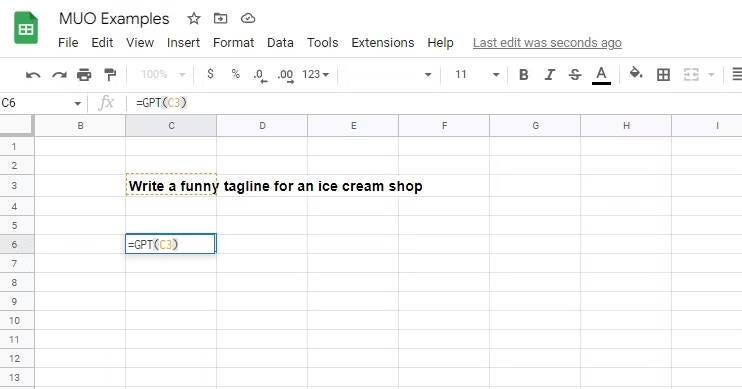
Конечно, мы имеем дело с электронной таблицей, поэтому вам, вероятно, понадобятся результаты, охватывающие несколько ячеек. Для этого можно использовать функцию =GPT_СПИСОК. Это может быть пример =GPT_LIST("Напишите пять креативных рекламных строк для своего магазина мороженого") или же =GPT_СПИСОК(A1).
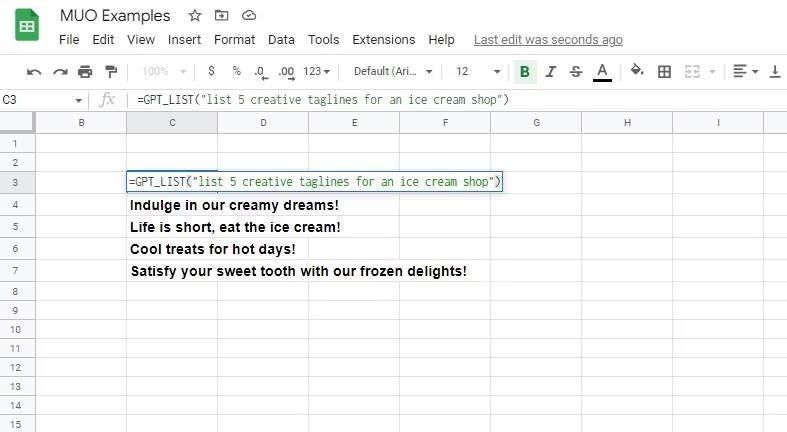
2. Перевод текста
С надстройкой GPT для Sheets™ и Docs™ вы можете использовать подсказки перевода ChatGPT в Google Sheets. Вы можете добиться этого с помощью функции GPT_TRANSLATE Или оберните обычное приглашение перевода ChatGPT вокруг основных функций GPT. Это может быть в виде =GPT ("Перевести "Bonjour" на английский") или же GPT_TRANSLATE([текст_в_перевод], [целевой_язык], [исходный_язык]).
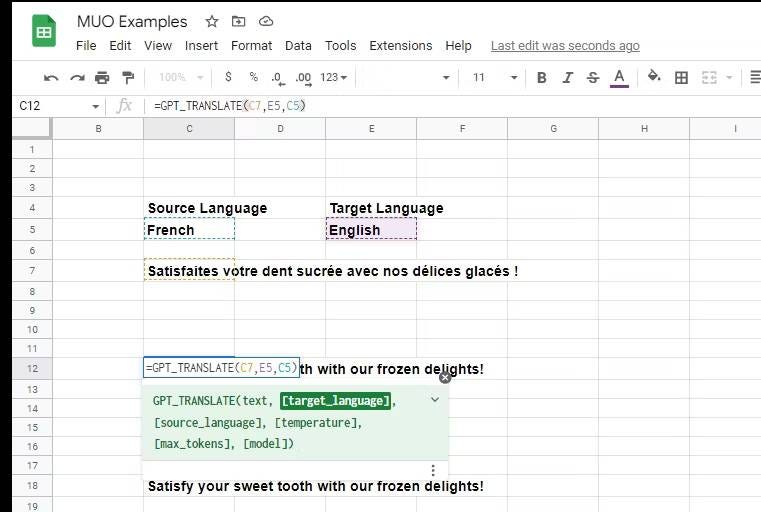
3. Обобщите текст
Чтобы обобщить текст, вы можете либо обернуть сводную подсказку функцией база = GPT или воспользуйтесь функцией =GPT_SUMMARIZE. Например , =GPT_СУММАРИЗА (C44) Он суммирует содержимое ячейки C44 в активной ячейке.
4. Извлечение данных
Если вы работаете с большим количеством данных или смешанным текстом, вы можете извлечь определенные типы данных в пользовательские ячейки с помощью функции =GPT_EXTRACT. Например, вы можете вставить файл CSV в ячейку B23, например, и использовать = GPT_EXTRACT (B48, C48) Извлекает адреса электронной почты из текста CSV в текущую ячейку. В функции C48 указывает на ячейку, содержащую тип данных для извлечения адресов электронной почты в этом случае.
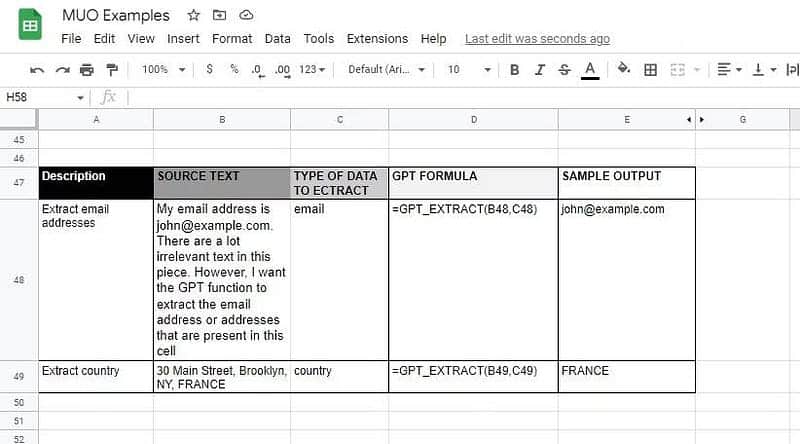
Повысьте свою продуктивность с помощью подсказок ChatGPT в Google Sheets
Если вы являетесь поклонником ChatGPT и Google Таблиц, вы обнаружите, что GPT для Таблиц и Документов станет полезным дополнением к вашим инструментам повышения производительности. С его помощью вы сможете делать то, что обычно делаете с ChatGPT в своих электронных таблицах.
Не существует определенного списка того, чего вы можете достичь с помощью GPT. То, что вы делаете со всем этим, сводится к тому, насколько творчески вы можете предлагать и использовать встроенные функции GPT. Вы можете просмотреть сейчас Может ли ChatGPT предоставлять достоверную информацию о состоянии здоровья?